
iOS でメールを送信しただけで、メッセージが iPhone、iPad、または iPod touch のメール アプリの送信トレイでスタックしてしまったことはありませんか? iOS のメール アプリの下部にあるステータス バーには、iOS では「1 件の未送信メッセージ」と表示されるため、これがいつ発生するかがわかります。複数のメールが送信トレイに残っている場合は、さらに多くの未送信メッセージが表示される可能性があります。
iPhone または iPad の送信トレイにメールが残っていることに気付いた場合は、いくつかの簡単なトリックを使用して問題をすばやく解決し、途中でメールを送信することができます..
Mail for iOS でスタックした送信トレイ メッセージを再起動して修正する
幸いなことに、スタックした送信メールのほとんどは、iPhone、iPad、または iPod touch を再起動するだけでスタックを解除できます。
iPhone または iPad を強制的に再起動する最も簡単な方法は、画面に Apple ロゴが表示されるまで、電源ボタンとホーム ボタンを同時に押し続けることです。
iOS デバイスの電源が再び入ったら、アクティブな Wi-Fi またはデータ接続があることを確認してから、メール アプリを再度開きます。メール メッセージはそれ自体で送信する必要があります。
iOS でスタックした送信トレイ メールを再送信する
iPhone を再起動しても電子メール メッセージが表示されない場合は、再送信してみてください。これは、iPhone または iPad の iOS メール送信ボックスから簡単に行うことができます:
<オール>
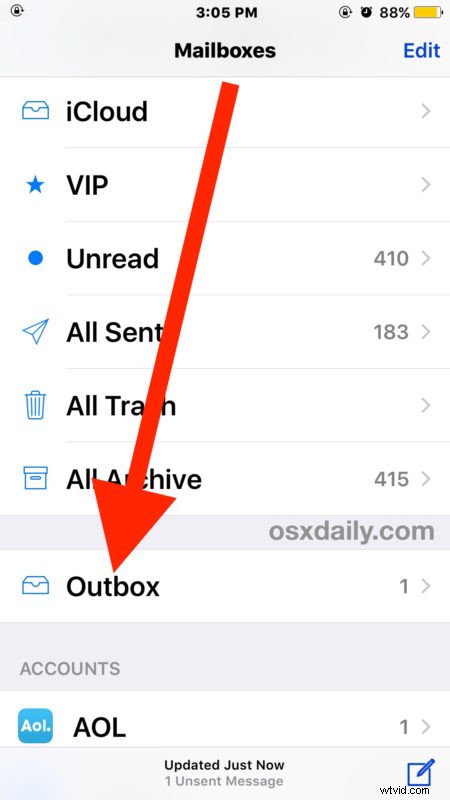
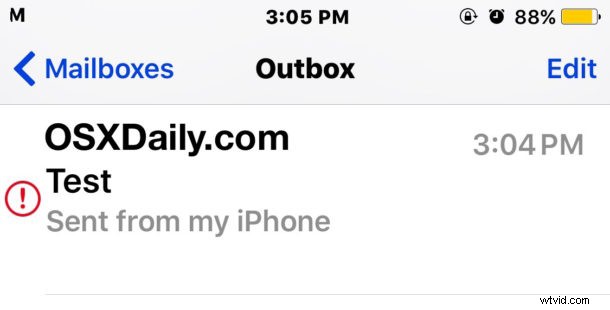
これは通常、iOS の送信トレイに未送信のまま残っている滞留メールをプッシュするために機能します。
iOS でスタックした未送信の電子メール メッセージを削除する
もう 1 つのオプションは、スタックした送信トレイの電子メール メッセージを単純に削除することです。これは、上記のトリックがどれもうまくいかない場合に実行したいことです (そして、うまくいくはずです)。メールが重要な場合は、メール本文の内容をコピーして新しいメッセージに貼り付けることをお勧めします。そうしないと、スタックした未送信メールが失われます:
<オール>
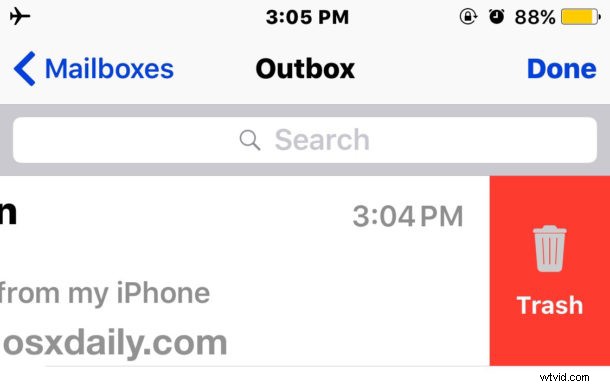
スタックした送信トレイの電子メール メッセージを左にスワイプするジェスチャを使用して、手動で直接削除することもできます。
送受信メール サーバーのログイン情報を確認する
一部のユーザーは、受信メール サーバーにはパスワードがあり、送信メール サーバーにはパスワードがないことに気付きました。この場合、送信メール サーバーでも認証する必要があります。次の手順で、アカウントごとのメール設定を確認できます:
<オール>一部のユーザーは、ソフトウェアの更新後にこれがランダムに発生し、明らかに設定がメール サーバー情報を失っていることに気付きました。
iOS でメールが送信されずにスタックするのはなぜですか?
これが発生する理由は状況によって異なりますが、通常は、インターネット接続が非アクティブであるか不十分なときに電子メール メッセージが送信されようとしていることが原因です。セルラー接続自体が低サービス エリアにある場合もあれば、リモート メール サーバーが応答していない場合もあります。
iPhone の送信トレイに詰まった電子メールを修正する別のトリックを知っていますか? iOS メール アプリから未送信メッセージを強制的に送信するより良い方法を知っていますか?以下のコメントでお知らせください!
